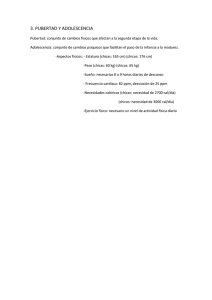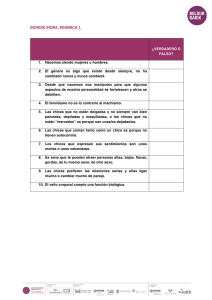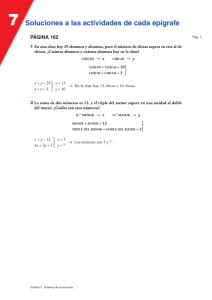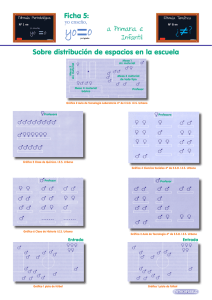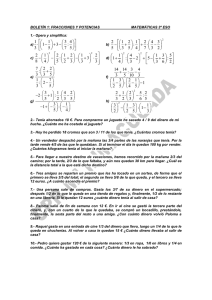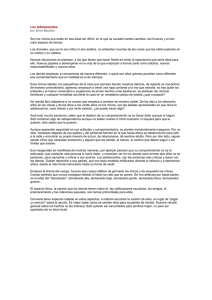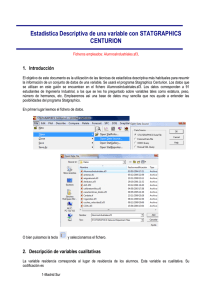Descripción simultánea de varias variables con STATGRAPHICS
Anuncio
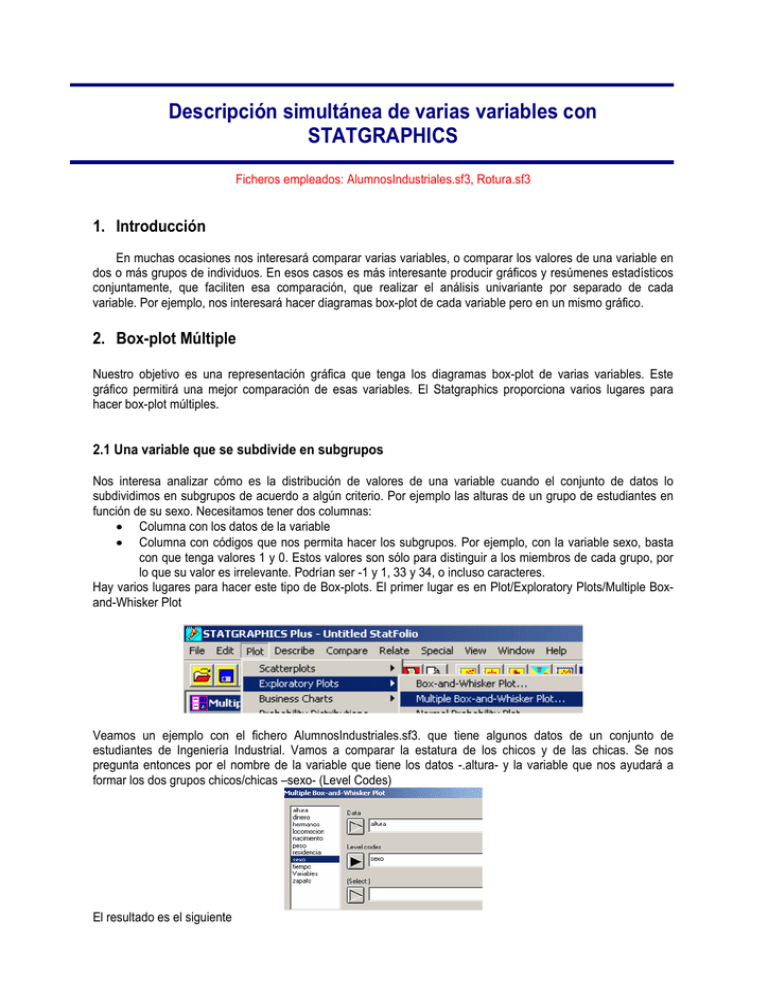
Descripción simultánea de varias variables con STATGRAPHICS Ficheros empleados: AlumnosIndustriales.sf3, Rotura.sf3 1. Introducción En muchas ocasiones nos interesará comparar varias variables, o comparar los valores de una variable en dos o más grupos de individuos. En esos casos es más interesante producir gráficos y resúmenes estadísticos conjuntamente, que faciliten esa comparación, que realizar el análisis univariante por separado de cada variable. Por ejemplo, nos interesará hacer diagramas box-plot de cada variable pero en un mismo gráfico. 2. Box-plot Múltiple Nuestro objetivo es una representación gráfica que tenga los diagramas box-plot de varias variables. Este gráfico permitirá una mejor comparación de esas variables. El Statgraphics proporciona varios lugares para hacer box-plot múltiples. 2.1 Una variable que se subdivide en subgrupos Nos interesa analizar cómo es la distribución de valores de una variable cuando el conjunto de datos lo subdividimos en subgrupos de acuerdo a algún criterio. Por ejemplo las alturas de un grupo de estudiantes en función de su sexo. Necesitamos tener dos columnas: • Columna con los datos de la variable • Columna con códigos que nos permita hacer los subgrupos. Por ejemplo, con la variable sexo, basta con que tenga valores 1 y 0. Estos valores son sólo para distinguir a los miembros de cada grupo, por lo que su valor es irrelevante. Podrían ser -1 y 1, 33 y 34, o incluso caracteres. Hay varios lugares para hacer este tipo de Box-plots. El primer lugar es en Plot/Exploratory Plots/Multiple Boxand-Whisker Plot Veamos un ejemplo con el fichero AlumnosIndustriales.sf3. que tiene algunos datos de un conjunto de estudiantes de Ingeniería Industrial. Vamos a comparar la estatura de los chicos y de las chicas. Se nos pregunta entonces por el nombre de la variable que tiene los datos -.altura- y la variable que nos ayudará a formar los dos grupos chicos/chicas –sexo- (Level Codes) El resultado es el siguiente donde chicos=1, chicas=0. Puede verse que los chicos son, en general, más altos que las chicas. Viendo el solapamiento de los bigotes de ambos box-plots podemos interpretar que, aproximadamente, sólo el 25% de las chicas más altas tienen estaturas comparables al 25% de los chicos más bajos. Los Box-plots múltiples también se pueden hacer en Compare/Multiple Samples/Multiple-Sample Comparison. Esta opción es mucha más flexible que la anterior, pues permite no solo comparar una variable en varios subgrupos como comparar varias variables diferentes (varias columnas). Se nos ofrecen dos posibilidades, donde la que nos interesa en este momento es la de Data and Code Columns: Similar a la anterior La opción Data and Code Columns permite usar datos en el mismo formato que antes: una variable con los datos y otra con la información para hacer subgrupos. Si seleccionamos esta opción llegamos a una ventana similar a la que vimos antes donde nos preguntan los nombres de las variables Para visualizar el box-plot tenemos que seleccionarlo en las opciones gráficas, como se muestra a continuación 1 2 3 Cuando, como en el ejemplo de las estaturas de chicos y chicas, sólo tenemos dos subgrupos, los box-plot también pueden hacerse en: A continuación hay que especificar que nuestros datos, la variable altura, están en una columna (Data Column) y que los dos subgrupos se forman con la variable sexo (Code Column) Entonces seleccionamos la opción gráfica de Box-Plot 1 2 3 2.2 Variables en columnas diferentes Si tenemos varias columnas, de una misma magnitud o de magnitudes diferentes, podemos también hacer box-plot múltiples de esas variables en un mismo gráfico. Como ejemplo usaremos los datos del fichero rotura.sf3. Este fichero contiene la tensión de rotura (presión ejercida en el momento en que se produce la rotura) de un conjunto de piezas idénticas con el objetivo de probar la resistencia del material empleado. El fichero contiene 10 variables, LAB1 a LAB10, donde cada una muestra las tensiones de roturas obtenidas en 10 laboratorios diferentes. En cada laboratorio se rompieron 100 piezas diferentes. y se anotaron las correspondientes tensiones de rotura. Vamos a ver el box-plot de las 10 variables. En primer lugar vamos a donde ahora seleccionamos que tenemos varias variables: e introducimos los nombres de las variables a continuación seleccionamos la opción gráfica de box-plot. 1 2 3 Puede verse que los resultados de los 10 laboratorios son muy similares. A partir de los bigotes del tercer cuartil y de los atípicos se aprecia que, en general, las distribuciones son asimétricas positivas. Por tanto, esos valores no son propiamente atípicos, sino la cola de la distribución por la derecha. Si sólo tuviésemos dos variables, las podemos comparar con Box-plots en: A continuación habría que especificar los datos, que en nuestro caso serían los datos de dos de los laboratorios que quisiésemos comparar. y haríamos el box-plot como se hizo anteriormente 1 2 3 3. Dos histogramas superpuestos Si queremos comparar dos histogramas, es útil colocarlos en la misma figura. Esta opción gráfica se hace en Compare/Two Samples/Two-sample Comparison, Tanto si tenemos una variable dividida en dos grupos, como dos variables en dos columnas diferentes Vamos a aplicarlo al caso de las estaturas de chicos y chicas. El Statgraphics nos pregunta el formato de nuestros datos: dos columnas de datos, o una columna con datos y otra con códigos. En nuestro caso la opción a seleccionar es la segunda: y seleccionamos entonces los histogramas. El resultado es el siguiente 2 1 3 vemos que para las chicas salen muy pocas clases. Podemos aumnetar el número de clases colocándonos en la ventana del histograma y pulsando el botón derecho del ratón. En Pane Options podemos cambiar el número de clases. Con este número de clases se aprecia mejor que dentro de cada grupo, las alturas son bastante simétricas, y que los chicos tienen estaturas más altas. Si queremos hacer dos hostogramas con las tensiones de rotura de dos laboratorios (fichero rotura.sf3) tenemos que introducir los siguientes datos y el resultado es donde puede apreciarse que las distribuciuo es en los laboratorios 1 y 2 son muy similares: unimodales, con el mismo intervalo modal y con fuerte asimetría positiva. 4. Medidas características En general, el análisis de los datos se comienza mediante gráficos. Posteriormente buscaremos medidas características que nos cuantifiquen los aspectos que más nos interesen. El Statgraphics proporciona medidas características de varias variables en casi los mismos lugares en los que proporciona Boxplots múttiples. Por ejemplo, si queremos conocer las medias y las asimetrías de las tensiones de rotura de los 10 laboratorios (fichero rotura.sf3) podemos ir a Compare/Multiple Samples/Multiple Sample Comparison. Allí seleccionamos Tabular Options y Summary Statistics 1 2 3 Si nos posicionamos en la ventana de resultados y pulsamos el botón derecho de ratón, podemos seleccionar Pane Options, y allí escoger las medidas características que nos interesen: Puede verse que, efectivamente, las distribuciones son muy asimétricas En el caso de las alturas de chicas y chicos tenemos el siguiente resultado: Información de las medidas características Los resultados muestran que en media, los chicos son 179.349-165.313=14.036 cm. más altos que las chicas. Llama la atención que el 50% de los chicos mide (declara medir) más de 180 cm. La varianza de los chicos es mayor que la de las chicas, pero su rango intercuartílico es menor. Ambas distribuciones son bastante simétricas, pues los coeficientes de asimetría son pequeños. Opciones similares podemos conseguir en Describe/Numeric Data/Multiple-Variable Analysis.